Twitch'te Yayın Başlığı Nasıl Değiştirilir?
Yayınlanan: 2023-03-06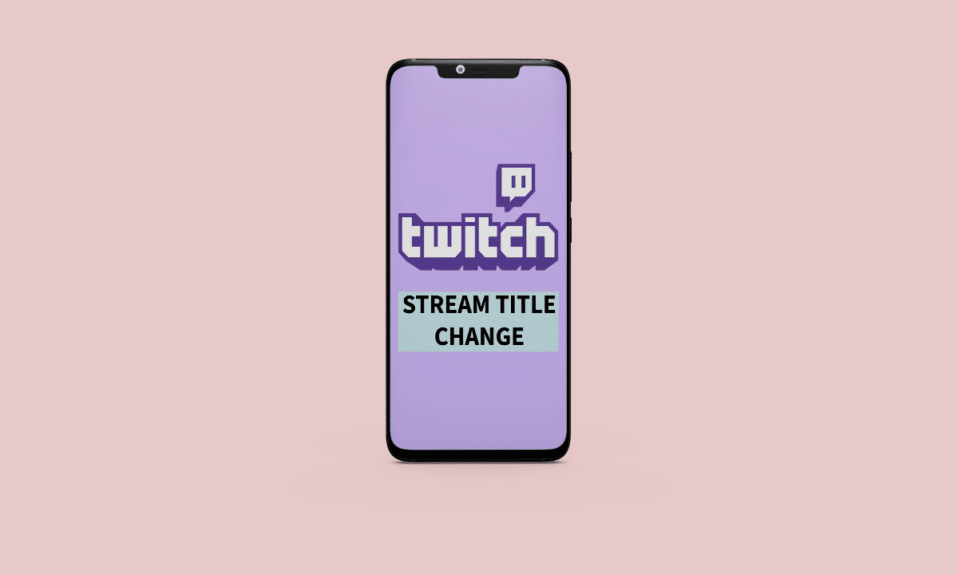
Twitch yayını birçok insan için popüler bir hobi haline geldi ve akılda kalıcı ve dikkat çekici bir yayın başlığına sahip olmak, bu izleyicileri çekmenin çekici bir yolu olabilir. Akış başlığı yalnızca sizi ve içeriğinizi temsil etmez, aynı zamanda akışınızı görüntüleyenler için tonu da belirler. Twitch yayınınızın başlığını değiştirmek istiyorsanız, işlem oldukça basittir. Twitch'te yayın başlığı nasıl değiştirilir konulu bu yazımızda, Twitch yayın başlığınızı değiştirmek ve hedef kitleniz için daha çekici hale getirmek için yapmanız gereken adımları ele alacağız. Öncelikle Twitch PC'de kategori eklemeyi öğrenelim.
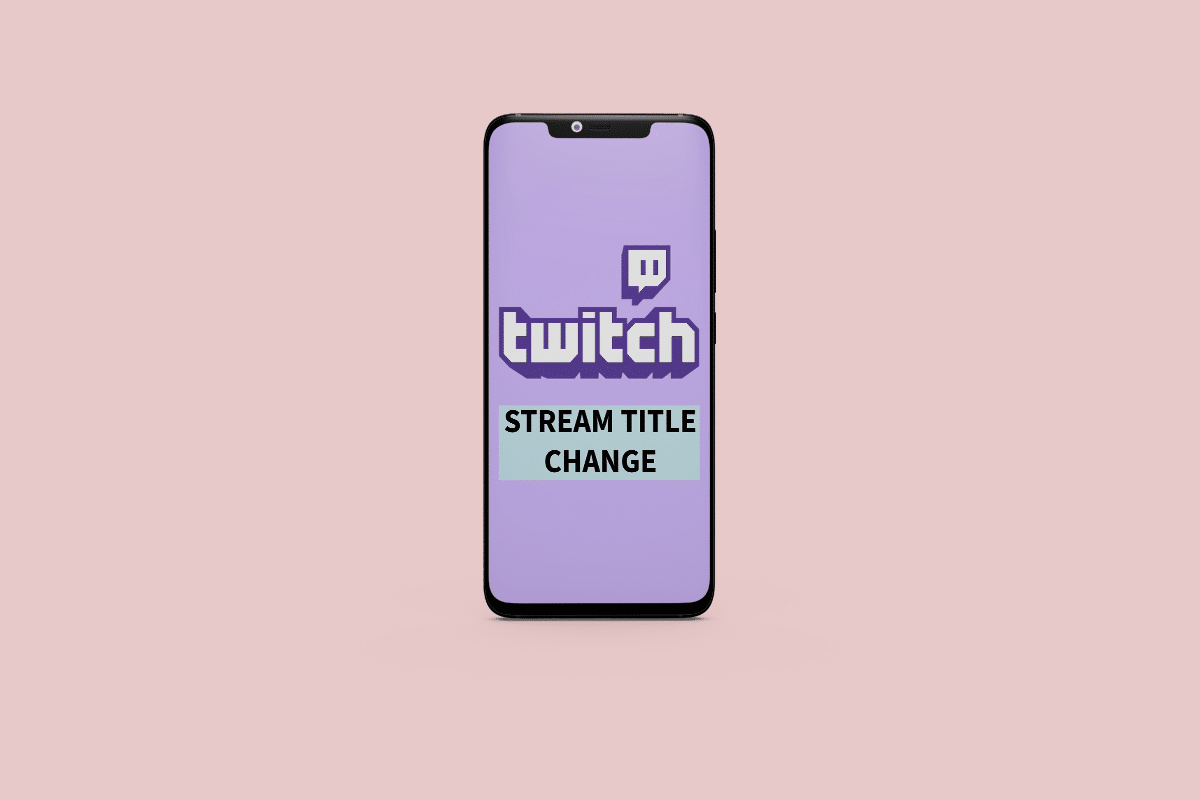
Twitch'te Yayın Başlığı Nasıl Değiştirilir?
Twitch'te yayın başlığının nasıl değiştirileceğini açıklayan adımları daha iyi anlamak için yararlı resimlerle ayrıntılı olarak bulmak için okumaya devam edin.
Twitch PC'de Kategori Nasıl Eklenir?
Twitch'te yayın yapıyorsanız, içeriğinizi doğru bir şekilde kategorize etmek, izleyicilerin sizi bulmasını ve takip etmesini kolaylaştırmak için çok önemlidir. Bu bölümde, PC'de Twitch'e nasıl kategori ekleneceğine ilişkin adımların üzerinden geçeceğiz.
İşte bunu yapmak için gereken adımlar:
1. Twitch web sitesini ziyaret edin ve hesabınızda oturum açın .
2. Sağ üst köşeden Profil simgesine tıklayın.
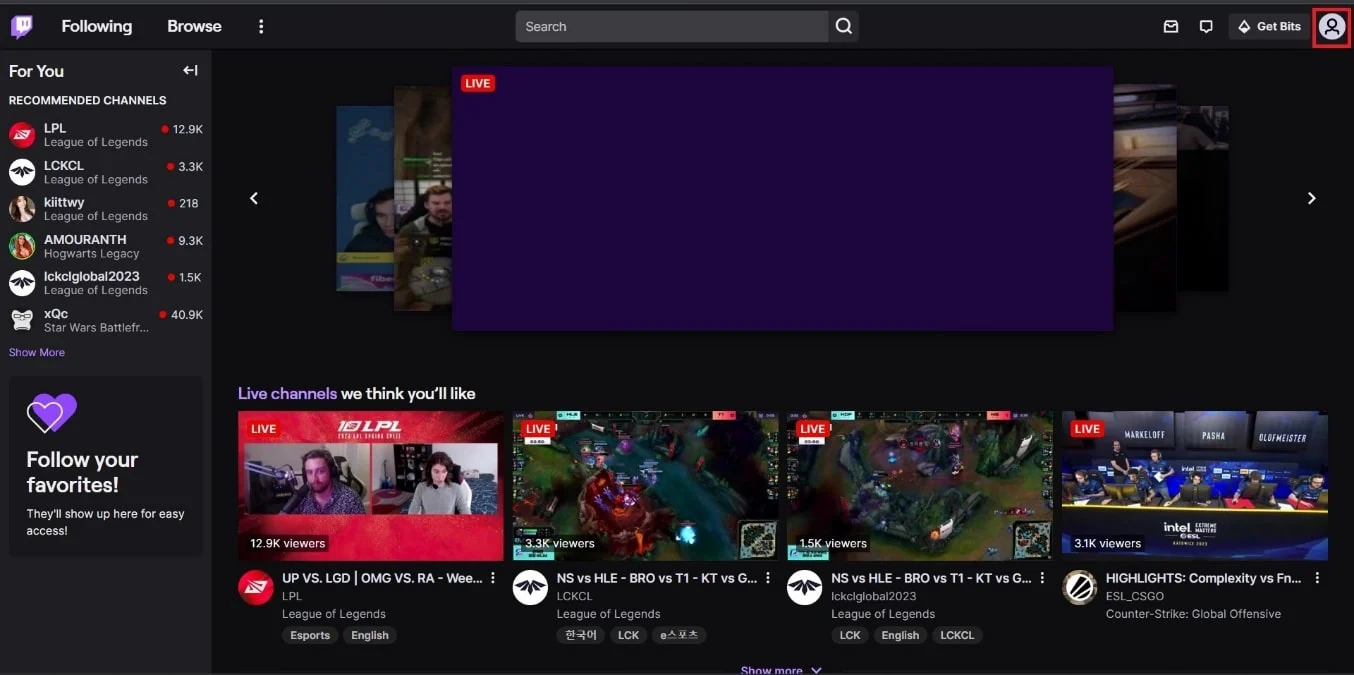
3. Yaratıcı Panosuna tıklayın.
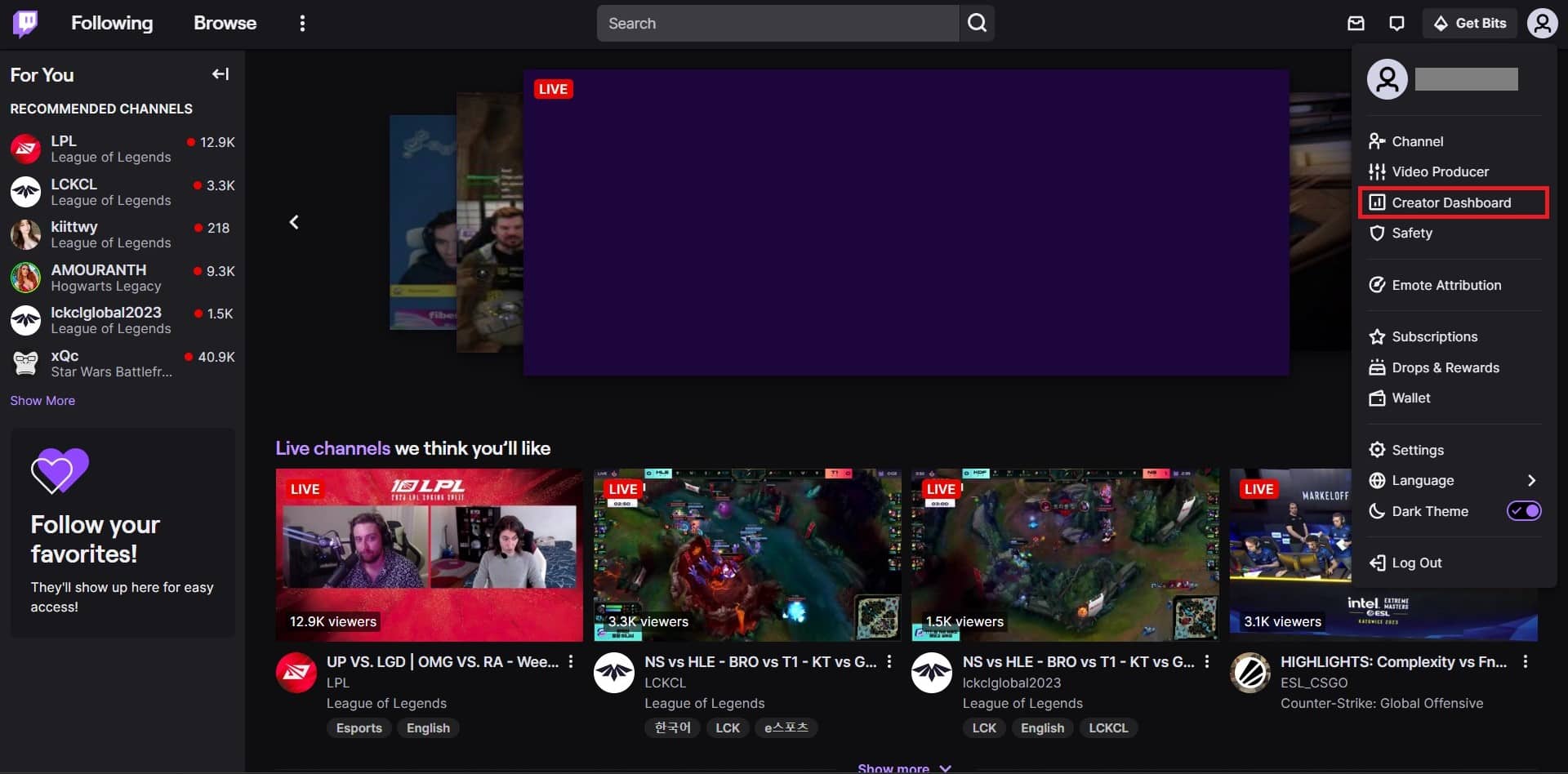
4. Sol bölmeden Akış Yöneticisine tıklayın.
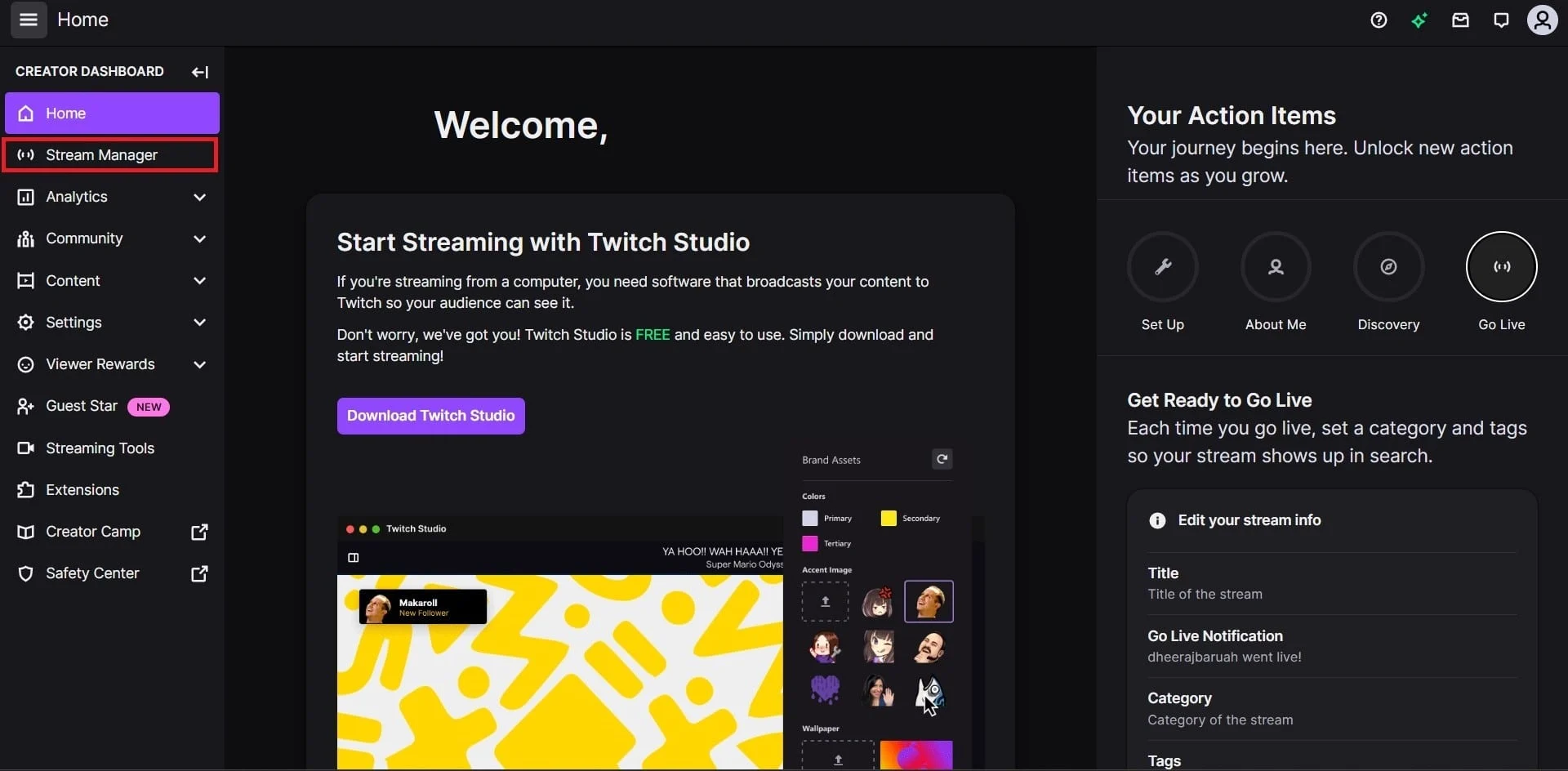
5. Ekranın en sağındaki Hızlı Eylemler altındaki Akış Bilgisini Düzenle kutucuğuna tıklayın.
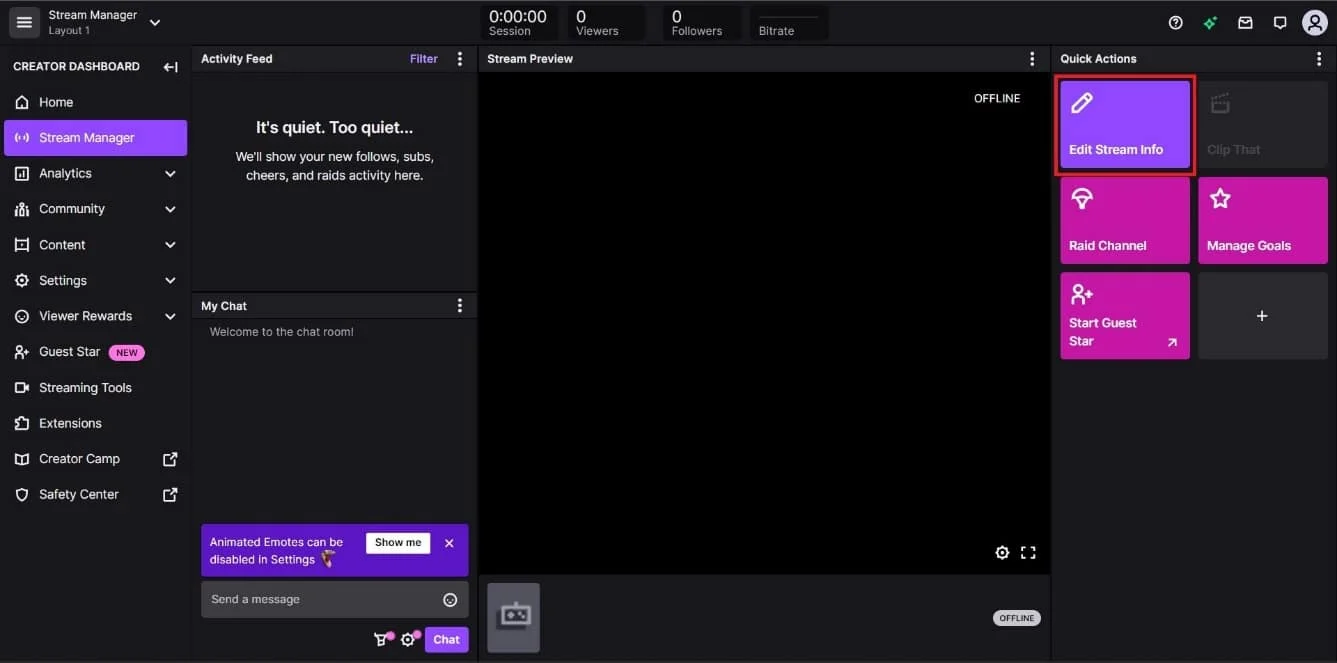
6. Twitch'te oynadığınız oyuna bir kategori eklemek için Kategori alanından istediğiniz oyunu veya kategoriyi arayın ve seçin.
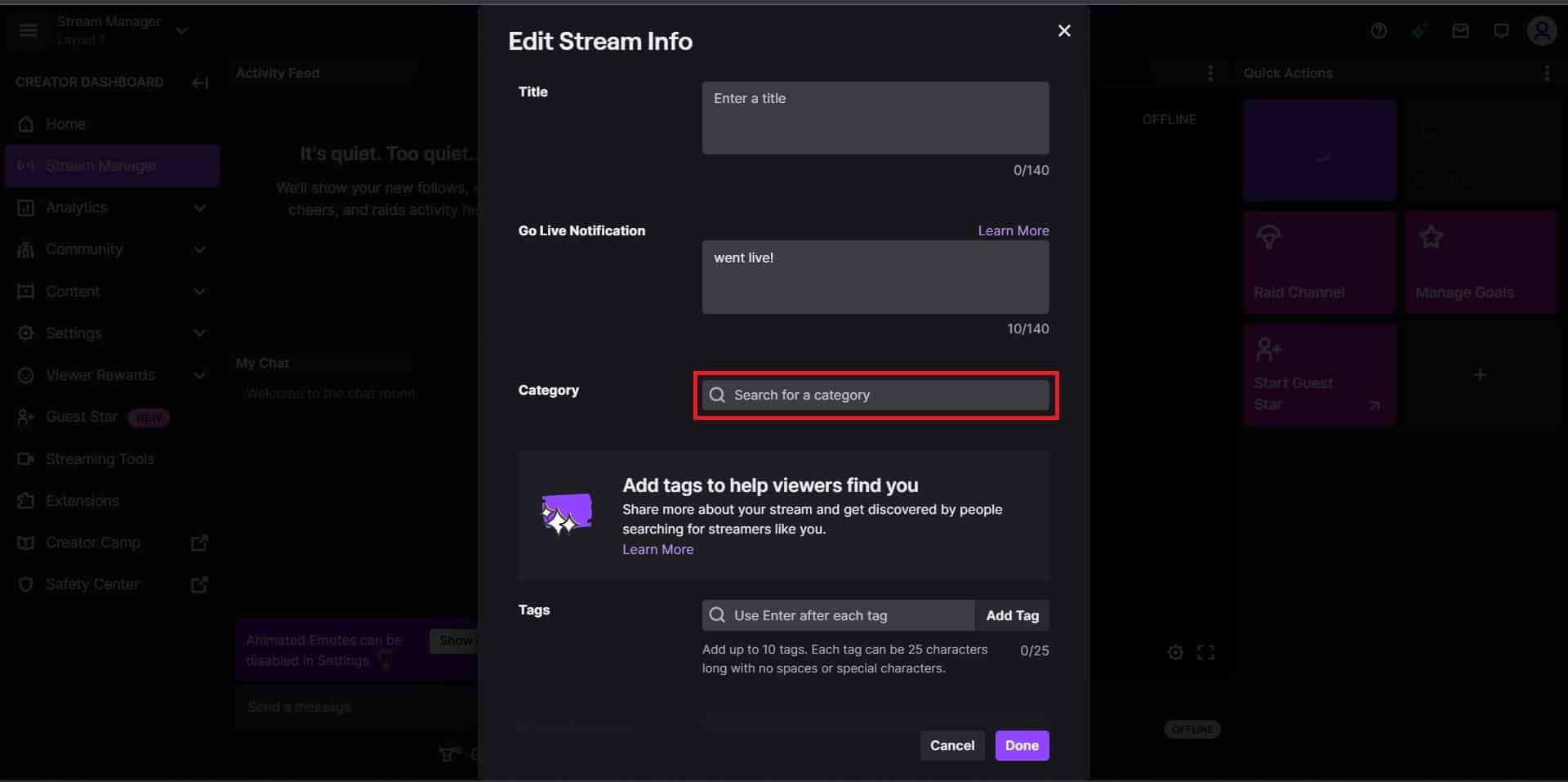
7. Bitti'ye tıklayın.
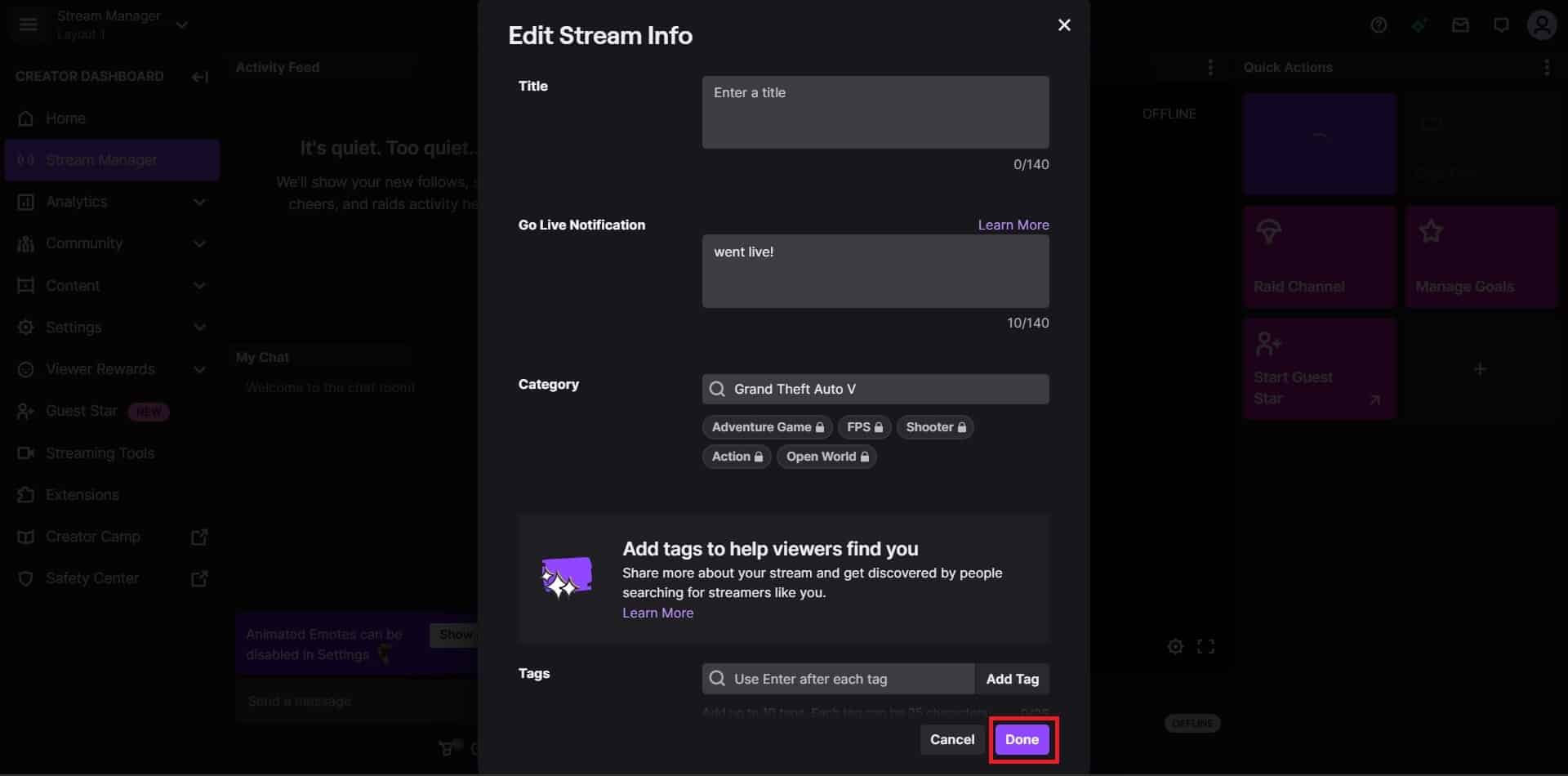
Hepsi bu! PC'de Twitch'e kategori eklemenin yolu budur. Şimdi Twitch'te oyun kategorisini nasıl değiştireceğimizi öğrenelim.
Ayrıca Okuyun : Twitch'te Sohbet Nasıl Gizlenir
Twitch'te Oyun Kategorisi Nasıl Değiştirilir?
İnsanların yayınınızı bulabildiğinden ve düzgün bir şekilde kategorize edildiğinden emin olmak istiyorsanız, Twitch'teki oyun kategorinizi değiştirmek çok önemlidir. Sunduğunuz içerikle ilgilenen doğru kitleyi çekmeye yardımcı olacaktır. Twitch'te nasıl kategori ekleneceğini öğrendiğinize göre, oyun kategorisi eklemek veya değiştirmek aynı şeydir. Twitch'te oyun kategorisini değiştirmek için tek yapmanız gereken yukarıdaki bölümde belirtilen adımları aynen takip etmek.
Şimdi, Twitch OBS'de yayın başlığını nasıl değiştireceğinizi öğrenmek istiyorsanız, bir sonraki bölüme geçelim.
Twitch OBS'de Yayın Başlığı Nasıl Değiştirilir?
OBS (Açık Yayın Yazılımı) ile Twitch canlı yayınınızın başlığını değiştirmek, canlı yayınınızın başlığını özelleştirmenizi ve güncellemenizi sağlayan basit bir işlemdir. Yayın başlığını birkaç tıklama ile güncelleyebilir ve güncellenmiş yayın başlığınızı Twitch'te görüntüleyebilirsiniz. Bu özellik, yayınınız üzerinde daha fazla kontrole sahip olmanızı ve izleyicilerinizle daha etkili bir şekilde etkileşim kurmanızı sağlar.
OBS kullanarak Twitch'te yayın başlığının nasıl değiştirileceğine ilişkin adımlar şunlardır:
1. OBS Studio uygulamasını bilgisayarınıza yükleyin ve açın.
2. Sol üst köşedeki açılır menüden Dosya > Ayarlar'a tıklayın.
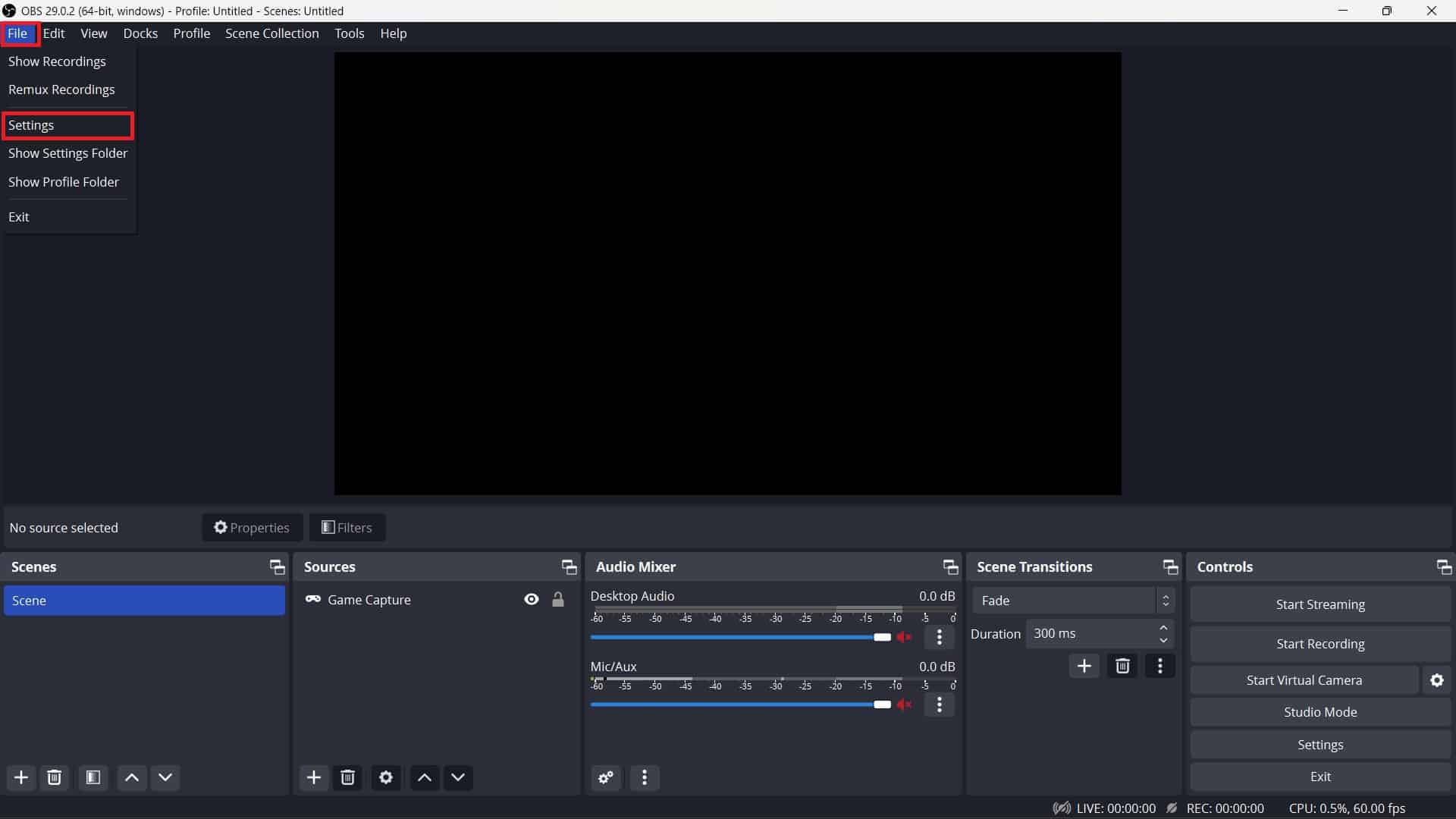
3. Sol bölmeden Akış'a tıklayın.
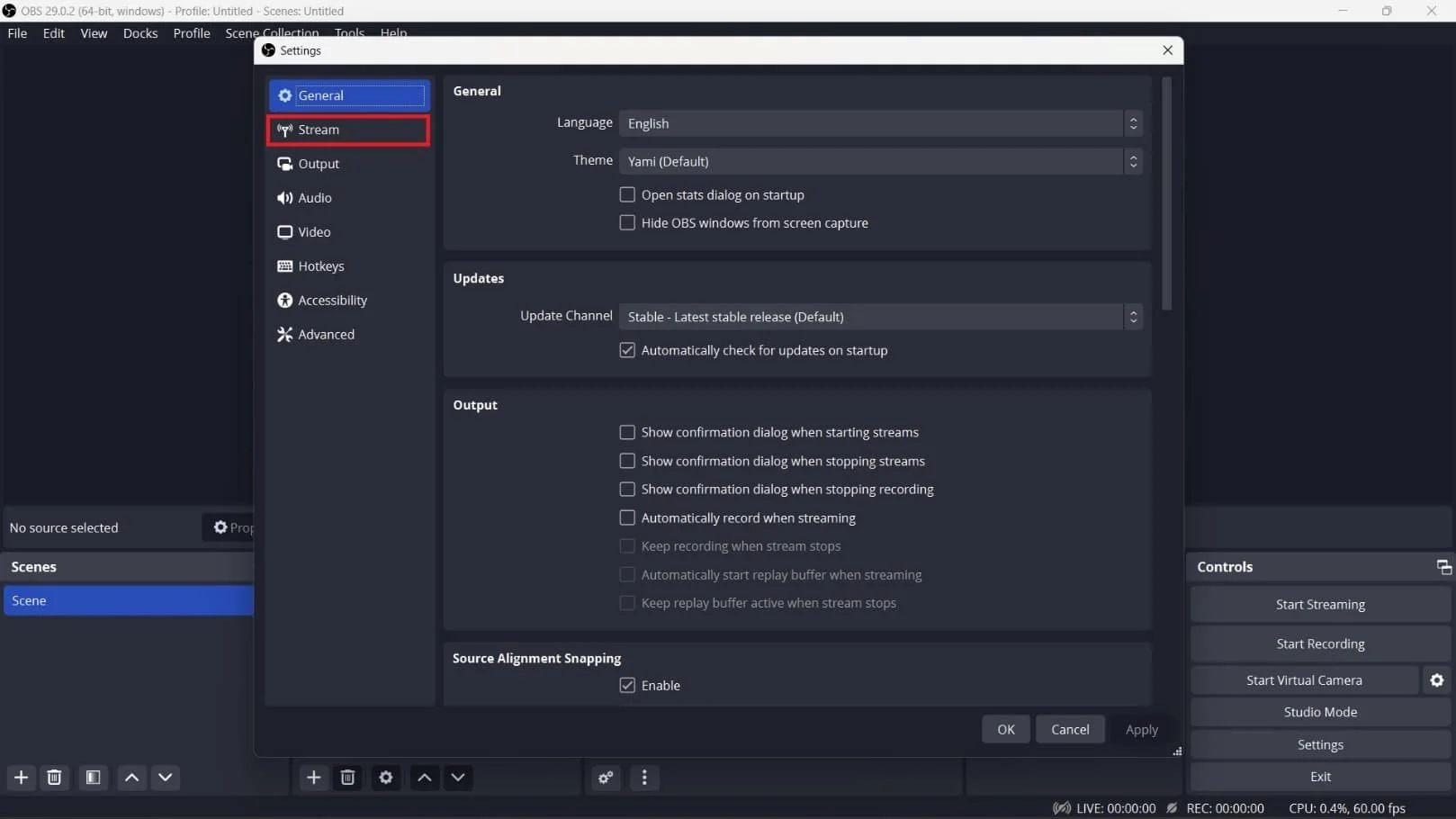

4. Hizmet'in yanındaki aşağı oka tıklayın ve listeden Twitch'i seçin.
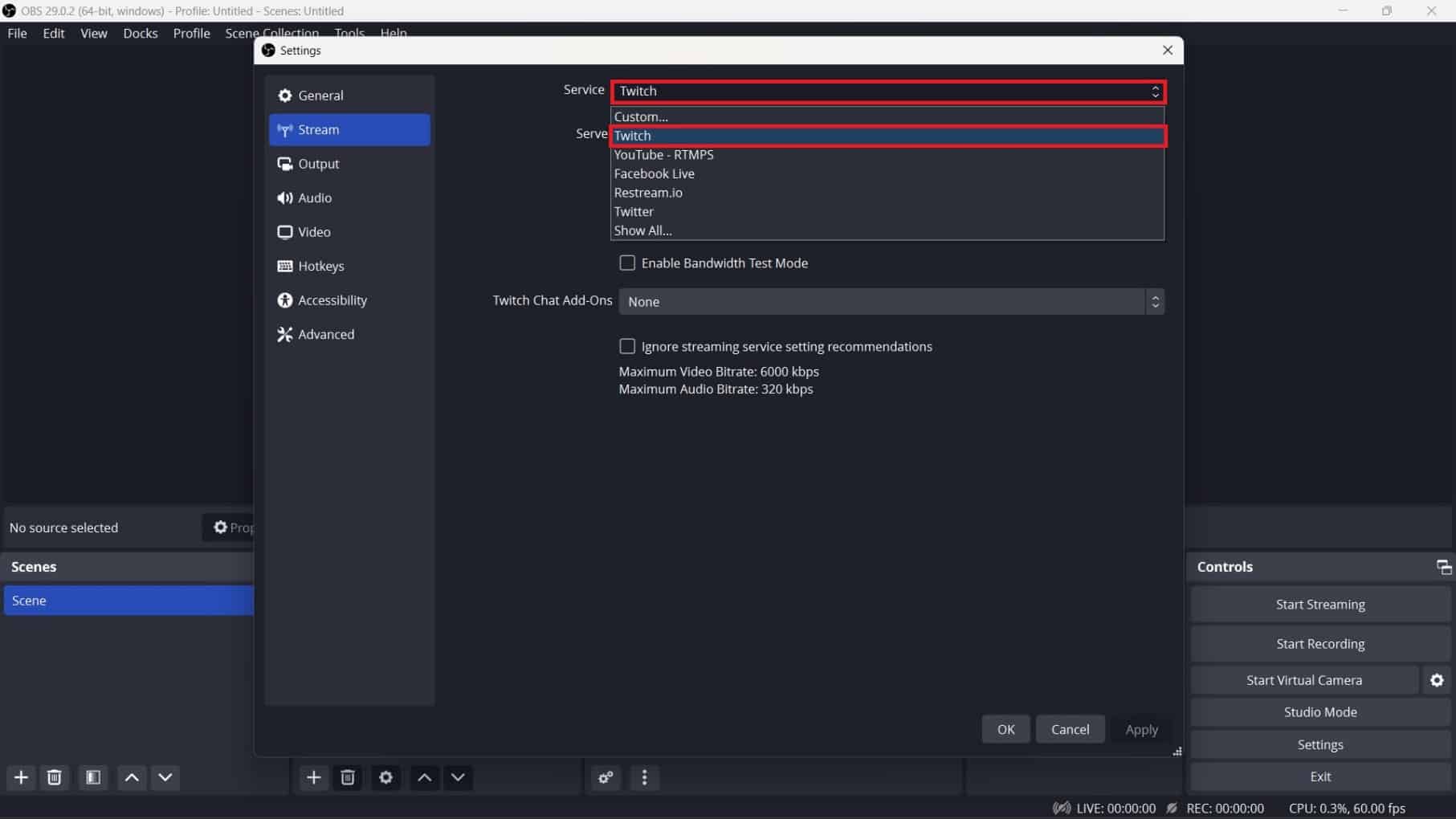
5. Açılır menüden istediğiniz sunucuyu seçin ve Tamam'a tıklayın.
Not : Geçerli konumunuza en yakın olanı seçin.
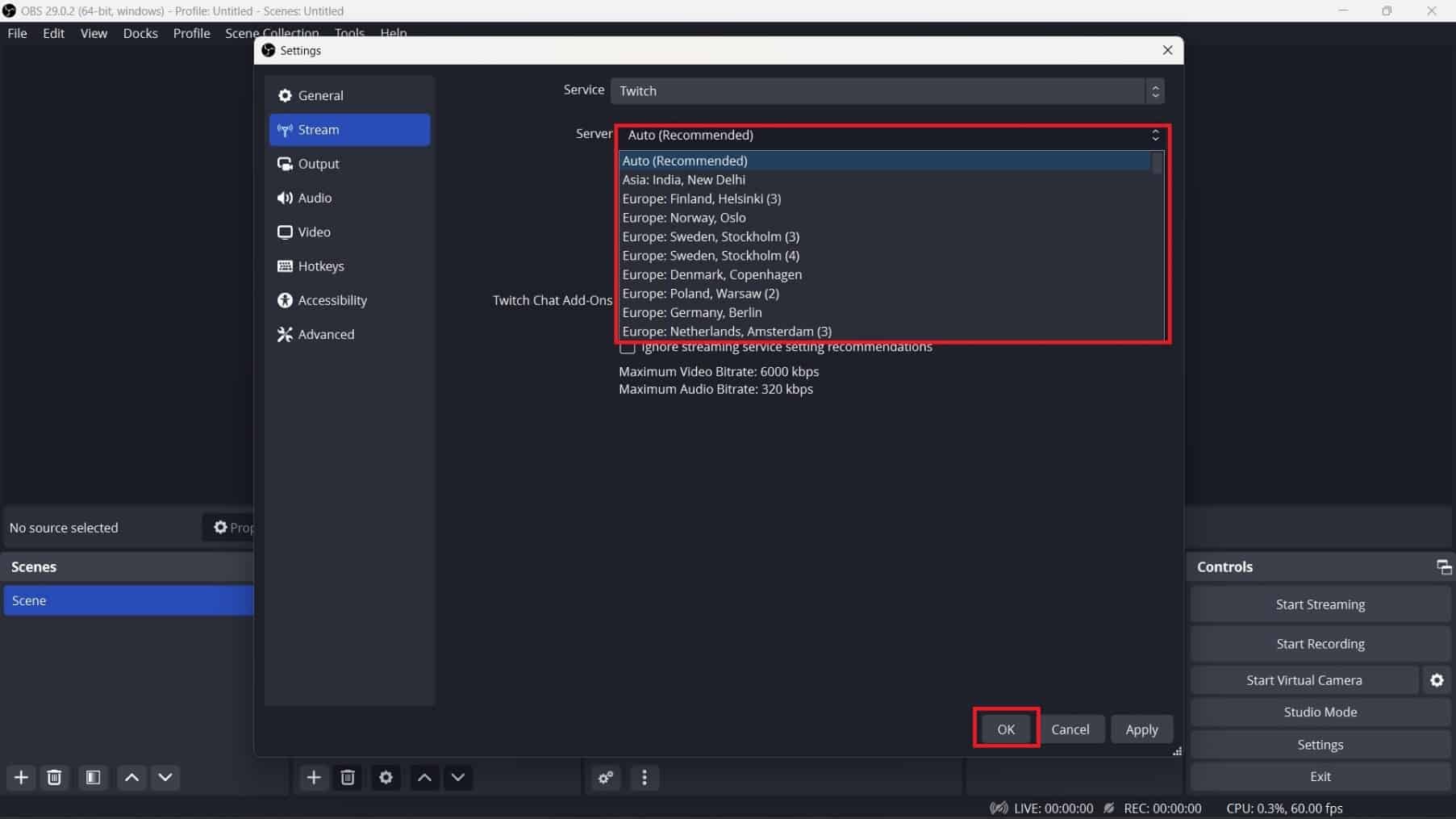
6. Şimdi, üstten Dock sekmesine tıklayın ve açılır menüden Akış Bilgileri'ni seçin.
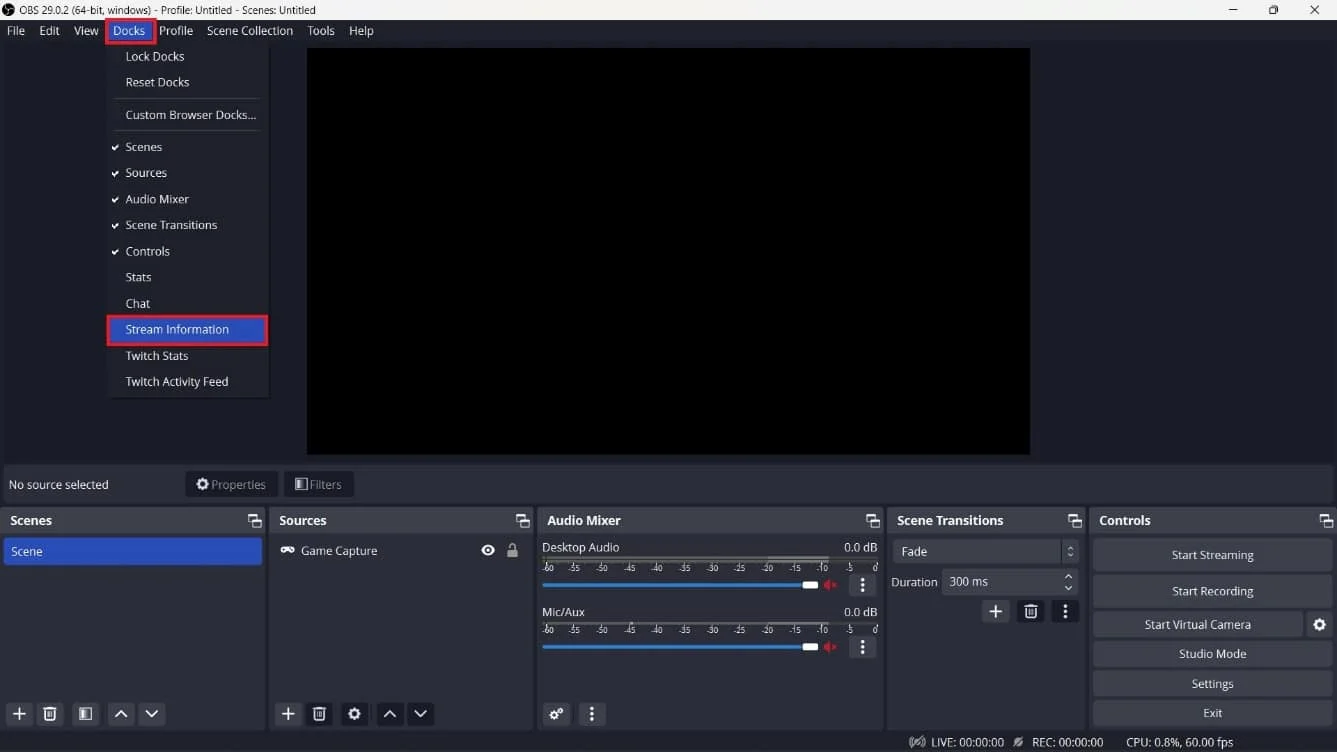
7. İstediğiniz başlığı başlık kutusuna yazın ve Bitti'yi tıklayın.
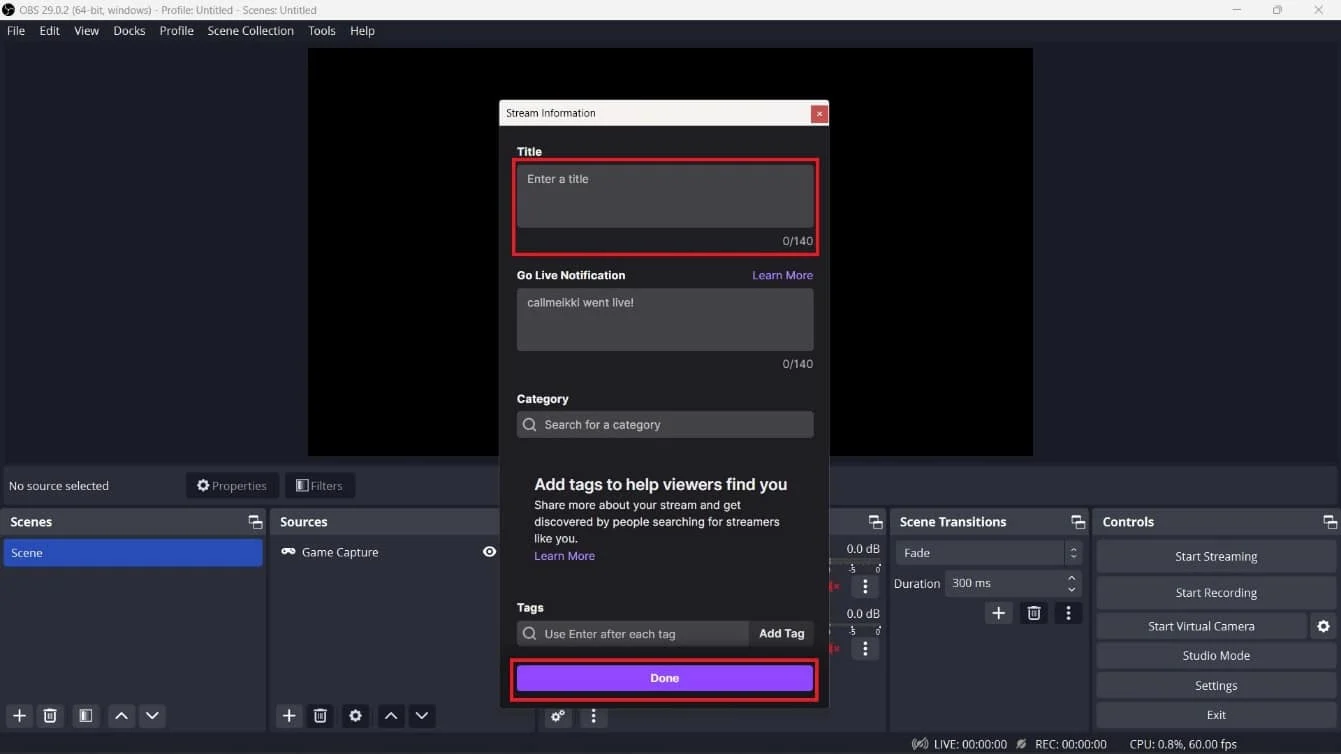
İşte gidiyorsun! OBS Studio kullanarak Twitch'te yayın başlığını nasıl başarılı bir şekilde değiştireceğinizi öğrendiniz. Artık, Twitch'in dahili Akış Yöneticisini kullanarak Twitch'teki yayın başlıklarını değiştirmek için başka bir yöntem daha var. Bunu yapmak için adımlara bakalım.
Ayrıca Oku : Discord'da Disney Plus Nasıl Yayınlanır?
Akış Yöneticisini Kullanarak Twitch'te Yayın Başlığı Nasıl Değiştirilir?
Twitch'te yayın başlığınızı değiştirmek için aşağıda belirtilen adımları izleyin:
1. Twitch web sitesine gidin ve hesabınızda oturum açın .
2. Sağ üst köşeden Profil simgesine tıklayın.
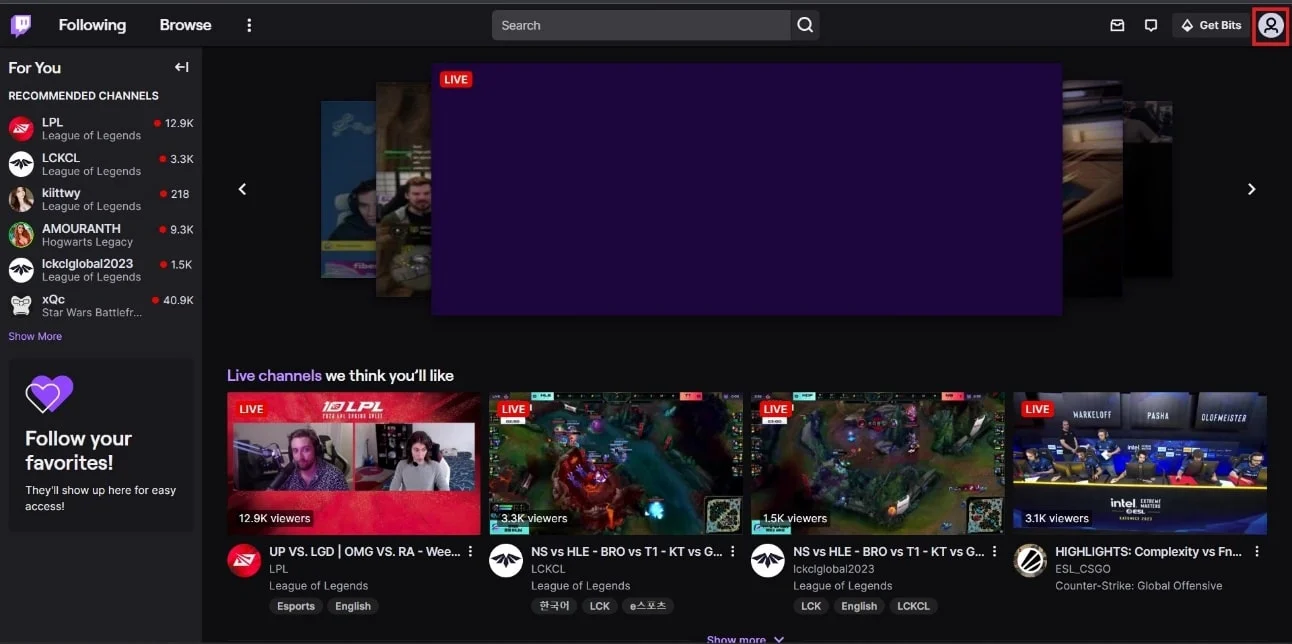
3. Creator Dashboard > Stream Manager seçeneğine tıklayın.
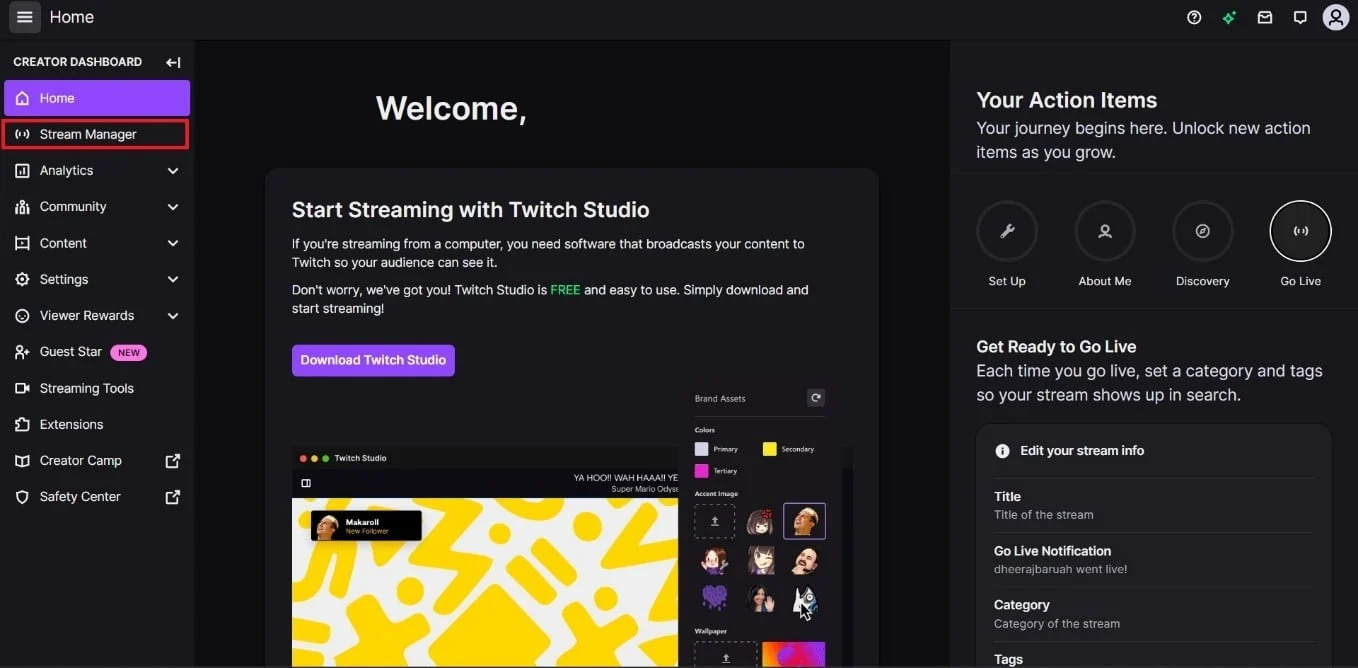
4. Akış Bilgisini Düzenle kutucuğuna tıklayın.
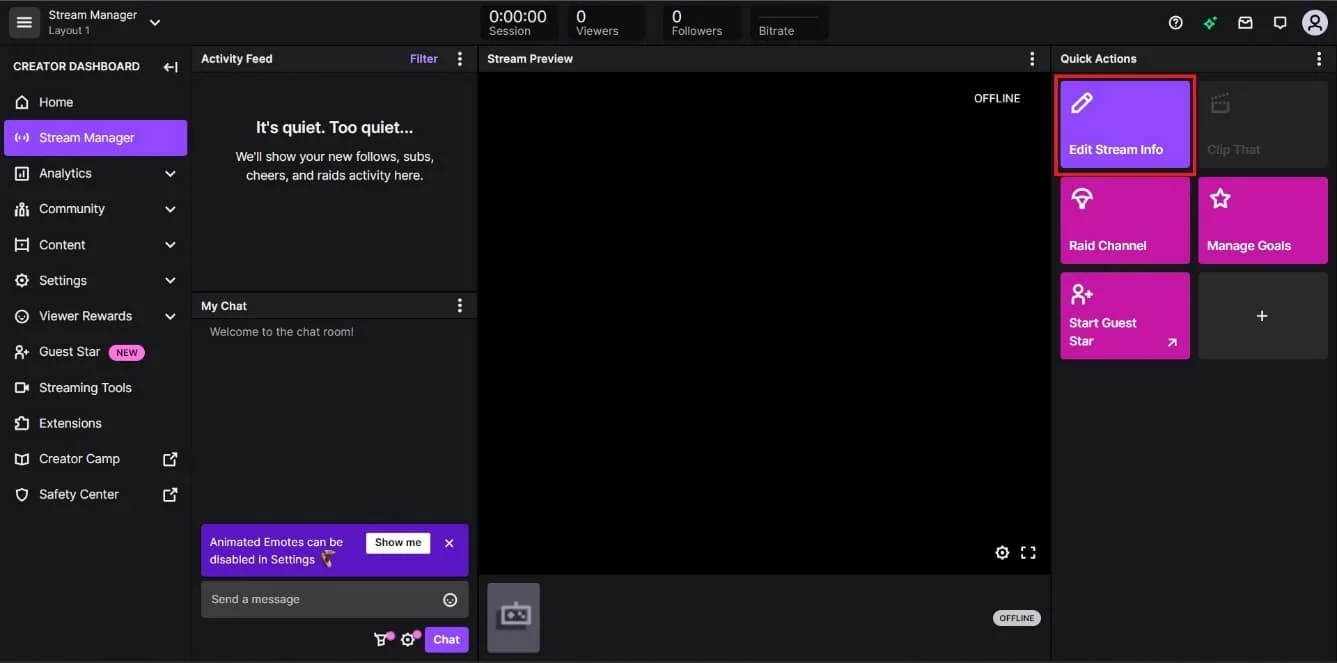
5. Şimdi, başlık kutusuna akışınız için istediğiniz başlığı girin.
6. Ardından Bitti'ye tıklayın.
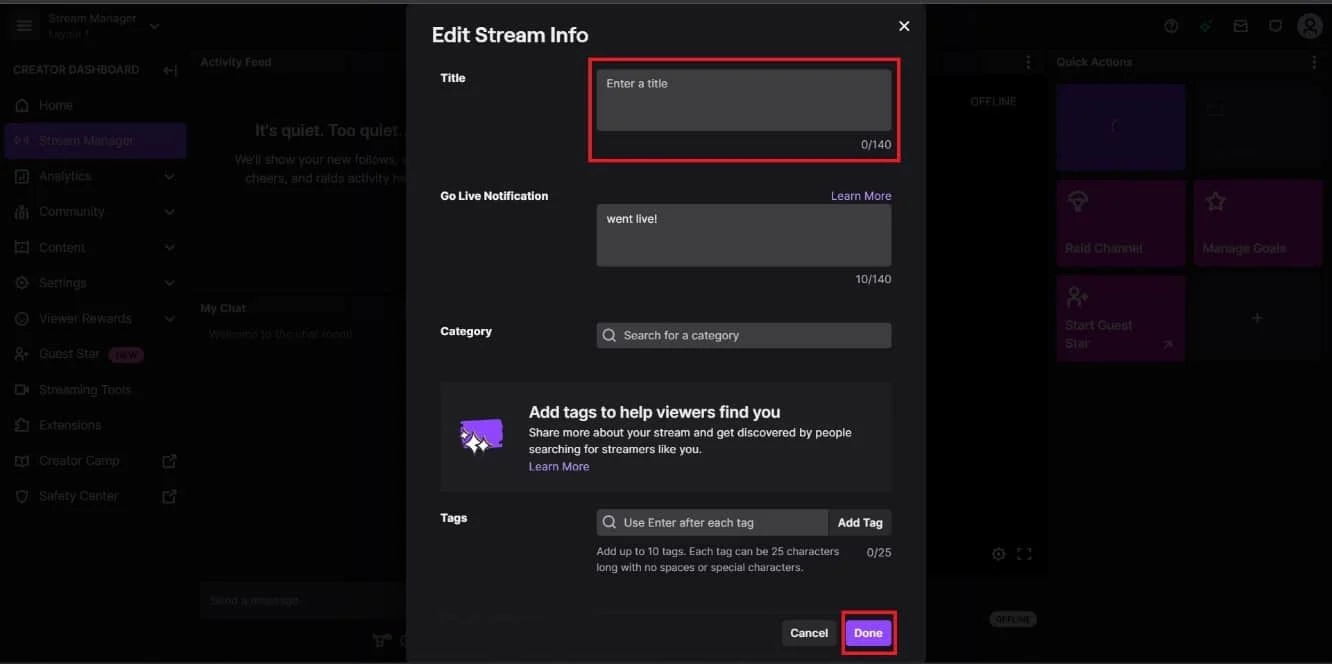
Ayrıca Okuyun : Twitch Resminizi Nasıl Değiştirirsiniz?
Sıkça Sorulan Sorular (SSS)
S1. Twitch modu yayın başlığını değiştirebilir mi?
cevap . Evet , Twitch modları bir yayının başlığını değiştirebilir. Ancak tam prosedür, kanalın bireysel kurulumuna ve yayıncı tarafından modlara verilen izinlere bağlı olarak değişebilir.
S2. Nightbot yayın başlığını değiştirebilir mi?
cevap . Evet , popüler bir Twitch sohbet robotu olan Nightbot, bir yayının başlığını değiştirebilir. Bunu gerçekleştirmek için özel komutlar kullanılabilir.
S3. Bir Twitch başlığı ne kadar uzun olabilir?
cevap . Bir Twitch yayın başlığı en fazla 140 karakter uzunluğunda olabilir. Bu kısıtlama, akışın başlığının kısa ve izleyiciler tarafından okunması kolay olmasını sağlamak için uygulanmaktadır. 140 karakterden uzun bir başlık girerseniz fazladan metin kırpılır ve akış başlığında görünmez.
Önerilen :
- Amazon Prime PMTS Bill WA nedir?
- Facebook'ta Geçici Profil Resmi Nasıl Eklenir?
- Twitch Hesabı Nasıl Etkinleştirilir
- Steam Üzerinden Origin Oyunları Nasıl Yayınlanır?
Bu nedenle, Twitch canlı yayınınızın başlığını değiştirmek, daha fazla izleyici çekmenize ve onlara içeriğinizden ne bekleyecekleri konusunda daha iyi bir fikir vermenize yardımcı olabilecek basit bir işlemdir. Kalabalığın arasından sıyrılmanıza yardımcı olacak akılda kalıcı bir başlık oluşturmak veya yalnızca görüntüleyenlerinizi sergileyeceğiniz içeriğin türü hakkında bilgilendirmek isteyip istemediğinize göre, bu makalede ana hatları verilen adımlar bunu yalnızca birkaç tıklamayla yapmanıza yardımcı olacaktır. Twitch'te yayın başlığının nasıl değiştirileceği ile ilgili bu makalenin size yardımcı olduğunu umuyoruz. Makale yapmamızı istediğiniz diğer konularla ilgili soru ve önerilerinizi bize iletebilirsiniz. Bunları bilmemiz için aşağıdaki yorumlar bölümüne bırakın .
